
ТОР 5 статей:
Методические подходы к анализу финансового состояния предприятия
Проблема периодизации русской литературы ХХ века. Краткая характеристика второй половины ХХ века
Характеристика шлифовальных кругов и ее маркировка
Служебные части речи. Предлог. Союз. Частицы
КАТЕГОРИИ:
- Археология
- Архитектура
- Астрономия
- Аудит
- Биология
- Ботаника
- Бухгалтерский учёт
- Войное дело
- Генетика
- География
- Геология
- Дизайн
- Искусство
- История
- Кино
- Кулинария
- Культура
- Литература
- Математика
- Медицина
- Металлургия
- Мифология
- Музыка
- Психология
- Религия
- Спорт
- Строительство
- Техника
- Транспорт
- Туризм
- Усадьба
- Физика
- Фотография
- Химия
- Экология
- Электричество
- Электроника
- Энергетика
Проектирование трассы
Плановая геометрия трассы может создаваться в системах:
1. CREDO_MIX - "Цифровая модель проекта".
2. CREDO_TER - "Цифровая модель местности".
3. CREDO_PRO - "Геометрическое проектирование".
4. CREDO_LIN - "Линейные изыскания".
5. CAD_CREDO - "Проектирование автодороги".
Трасса автодороги обычно представляет собой набор прямых (L), полных несмещенных клотоид (K) и дуг круговых кривых (O).
При проектировании плана трассы выполняется расчет параметров каждого закругления и их увязка, формируется ведомость углов поворота, прямых и кривых. Проектирование продольного профиля
В системе применяются два метода проектирования продольного профиля, которые в дальнейшем условно определены следующим образом:
1. Метод автоматизированного проектирования или оптимизация.
2. Метод конструирования проектной линии по опорным точкам и элементам.
Трасса автодороги обычно представляет собой набор прямых (L), полных несмещенных клотоид (K) и дуг круговых кривых (O).
Метод автоматизированного проектирования предусматривает программный контроль соблюдения требований Пользователя по минимально допустимым радиусам, максимальным уклонам и контрольным отметкам. Если в пределах требований.
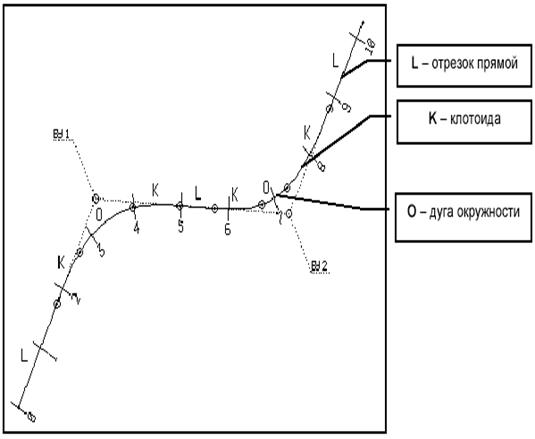
Рисунок 9. Трасса автодороги
L – отрезок прямой
K – клотоида
О – дуга окружности
Результатом проектирования является проектная линия профиля, представленная в виде последовательности гладко сопрягаемых криволинейных или прямолинейных элементов.

Рисунок 10. Проектная линия профиля
В этой таблице Пользователь может указать первоначальное значение параметров создаваемого объекта, т.е. имя, тип линии, ее цвет и толщину, номер условного знака, которыми изображается объект, характер отображения пикетов, начальный пикет и т. д. После построения объекта запрос о параметрах будет содержать именно эти текущие параметры, которые можно изменить для данного объекта.
Пользователя теоретически возможно решение, то соблюдение требуемых ограничений по радиусам и уклонам гарантировано.
При использовании метода конструирования проектной линии по опорным точкам и элементам контроль соблюдения требований по минимально допустимым радиусам и максимально допустимым уклонам возлагается на Пользователя.

Рисунок 11. Параметры объекта
Программная реализация обоих методов предусматривает их независимое использование и полную совместимость результатов их работы в последующих расчетах, при уточнениях или повторном проектировании проектной линии продольного профиля. Объемы работ считаются по принципу поперечных сечений в характерных точках.
В каждом таком сечении считаются отдельно площади насыпи, выемки, кювета, растительного грунта и т.д., исходя из фактического очертания существующего и проектного поперечника с учетом виражей.
.

Рисунок 12. Сечении дороги
Перед расчетом исключают ненужные участки, задают необходимые данные по конструкции дорожной одежды, укреплению обочин и откосов и хотя бы один механизм в машинно-дорожном отряде. После расчета, если необходимо, откорректируйте результаты и введите объемы по съездам, автобусным остановкам, переходно-скоростным полосам, нарезке уступов и др., которые система не рассчитывает. Проектирование дорожной одежды и земляного полотна.
Заполните общие данные по конструктивным слоям и транспортным нагрузкам, выполните анализ прочности дорожной конструкции с расчетом толщины слоев проектируемой дорожной одежды.
Если проектом предусмотрено сохранение существующего твердого покрытия, укажите участки поперечного выравнивания, выполните расчет "коричневых" отметок.
В процессе расчета определите, какую таблицу формировать для проектирования продольного профиля и как будет представлена проектная линия при формировании исходных данных: прямыми, руководящими отметками (для автоматизированного проектирования); прямыми, через опорные точки (для сплайн-интерполяции опорных точек
Приступите к проектированию продольного профиля, используя один из методов или их комбинацию: автоматизированное проектирование, конструирование проектной линии по опорным точкам и элементам.
Оцените продольный профиль, анализируя по таблице результатов проектирования рассчитанные расстояния видимости и просмотрев его на экране.
Перепроектируйте те участки продольного профиля, которые вас не устраивают, при этом не забывайте сохранять варианты проектных решений. Проектирование поперечного профиля. Введите исходные данные для проектирования откосов насыпей, выемок и кюветов запроектируйте продольный водоотвод. Внимательный просмотр проектных поперечных профилей позволяет визуально оценить рациональность принятых проектных решений.
Если необходимо, делают расчет осадки насыпи на слабом основании и устойчивости откосов земляного полотна.
Для дальнейшего автоматизированного моделирования проектной поверхности дороги в ЦММ (цифровую модель местности) выполняют в пункт "Построение ЦММ проектного решения".
Для ручного моделирования поверхности в системе CREDO_TER (CREDO_MIX) сделайте экспорт проектного решения в файлы обменного формата (ООФ). После конвертации в ЦММ этих файлов границы откосов, кюветов, бровок и др. Будут представлены структурными линиями, кромки проезжей части и ось дороги – линейными объектами.
Рассчитайте объемы земляных работ. Перед расчетом исключите ненужные участки, задайте необходимые данные по конструкции дорожной одежды, укреплению обочин и откосов и хотя бы один механизм в машинно-дорожном отряде.
После расчета, если необходимо, откорректируйте результаты и введите объемы по съездам, автобусным остановкам, переходно-скоростным полосам, нарезке уступов и др., которые система не рассчитывает. Вывод результатов проектирования завершая проектирование, приступите к формированию выходных форм и чертежей.

Рисунок 13. Карточка дороги
Создают и вычерчивают индивидуальные дорожные знаки, необходимые для проекта организации движения дороги.
Еще раз о конфигурации: не забудьте установить количество строк на странице для ведомостей и параметры вывода продольного профиля.
Система предлагает таблицы и ведомости просмотреть на экране, записать в файл или вывести на печать.
Для продольного профиля создайте или выберите сетку чертежа. При формировании чертежа определите его масштаб, высоту листа, вывод интерполированных отметок, наличие вычерчиваемых параметров, заполните или выберите вариант штампа.
По окончании формирования чертежа система сообщит имя созданного графического файла в формате, который предполагает заданный вами в конфигурации (клавиша [F4]) порт для вывода на плоттер. При необходимости откорректируйте чертеж продольного профиля.
Распечатка ведомостей и вычерчивание продольного и поперечных профилей – завершающий этап предлагаемой типовой последовательности работы в системе CAD_CREDO.
2.7.3 Карточка дороги
В карточке дороги содержится общая информация: пикет начала и конца, протяженность, название и категория дороги, тип рельефа и, если необходимо, регистрируется рубленность.
Карточка дороги заполняется на этапе обработки линейных изысканий. При экспорте трассы из систем CREDO_TER, CREDO_PRO, CREDO_MIX заполнение происходит автоматически.
По умолчанию заполнены поля "Категория дороги" и "Тип местности", которые используются при оценке проектного решения. Эти параметры выбираются по клавише [Пробел].
После ввода пикетного положения начала и протяженности проектируемого участка дороги пикетное положение конца дороги вычисляется автоматически. Пикеты и плюсы в системе отражают реальное расстояние.
При наличии рубленных пикетов необходимо заполнить "Карточку регистрации рубленности". Перед ее заполнением в "КОНФИГУРАЦИЯ / Прочее" (клавиша [F4]) уточните тип рубленности:
1. Неправильный пикет – величина пикета не равна 100 м.
2. Стыковка трасс – дает возможность смены пикетажа.
1. Неправильный пикет. Если рубленный пикет равен меньше 100 м, заполняется его начальное и конечное пикетное положение с указанием расстояния. Если рубленный пикет больше 100 м, но меньше 200 м, вводится промежуточный пикет со штрихом.
Например, ПК 12 = 125 м
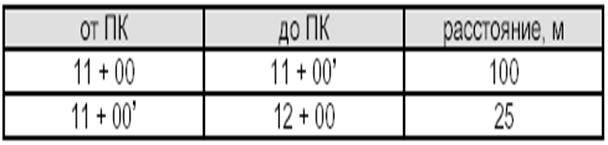
Если рубленный пикет больше 200 м, то вводится промежуточный пикет с двумя штрихами. При этом необходимо в верхней строке карточки объекта указать протяженность дороги с учетом рубленности. Если в исходных данных будут пикеты, снятые продольным нивелированием, необходимо их вводить, указывая расстояния с учетом рубленности. При наличии рубленности местоположение всех искусственных сооружений и коммуникаций указывается в изыскательском пикетаже. При этом ПК 11+10.00’ будет означать ПК 11+110.
2.7.4 Технология создания картограммы выравнивания
Данная технология предусматривает связь системы CAD_CREDO с системой создания цифровой модели местности CREDO_TER (CREDO_MIX).
Пример картограммы находится в каталоге DEMCREDO в подкаталоге PRIM_CAD.
Для того, чтобы создать картограмму выравнивания в системе CREDO_TER.
(CREDO_MIX), выполните следующие виды работ в системе CAD_CREDO:
- Поперечное выравнивание.
- Продольное выравнивание.
- Расчет объема выравнивающего слоя.
- Экспорт координат для картограммы выравнивания.
Результаты расчета отметок ("коричневых") для выравнивающего слоя позволяют определить линию руководящих отметок для проектирования продольного профиля (продольного выравнивания). Если в результате продольного выравнивания проектные отметки на некоторых пикетах будет ниже "коричневых" отметок, то в этом случае при расчете объема выравнивающего слоя появится срезка существующего покрытия. Это предполагает технологию производства работ фрезерованием.
По результатам расчета объемов выравнивания создается таблица, которая хранится в текущем каталоге во временном файле Vrem.fil. В дальнейшем ее можно будет разместить на чертеже картограммы выравнивания. В процессе экспорта координат для картограммы выравнивания создаются ASCII- файлы обменного формата типа TOP и ABR. Введите имя файлов, задайте шаг расчета, укажите номер слоя ЦММ, в котором будет находиться информация для картограммы.
Необходимо, чтобы указанный слой не был ранее создан в ЦММ, так как в этом случае может произойти наложение информации. В примере (каталог PRIM_CAD) картограмма находится в слое № 4.
После экспорта координат в файлы обменного формата сделайте их конвертацию в формат Ц М М (см. пункт "Импорт, Экспорт, Конвертация данных / ASCII (ООФ) в формат ЦММ"). Файл выбирается по имени на любом диске и из любого каталога, после чего происходит подгрузка следующей информации в ЦММ:
-Точки с номерами и отметками в см с заданным шагом расчета.
-Границы выравнивания, представленные абрисными линиями.
Далее работа ведется в системе CREDO_TER (CREDO_MIX – процедуры и функции указаны в скобках) в следующей последовательности:
1. "ДАННЫЕ / Слои" ("СЛОИ / Слои поверхностей"). Сделайте активным слой, в который были импортированы файлы для картограммы; отключите видимость остальных слоев. При наличии только одного нулевого слоя видимость и активность будут включены автоматически.
2. "ДАННЫЕ / Карточка объекта". Укажите масштаб, в котором будет создана картограмма.
3. "ТРАССА / Создать/экспорт / Импорт" ("ДАННЫЕ / Импорт данных / Импорт плана трассы"). Сделайте импорт плана трассы (файл Pl.dan). Если в предыдущих сеансах работы в CREDO_TER трасса уже была импортирована, то сделайте ее подгрузку - "ДАННЫЕ / Подгрузка проекта".
4. "НАСТРОЙКА / Параметры ввода/вывода / Размерность отметки". В данном случае отметки в сантиметрах, поэтому установите размерность = 0. В функции "Фильтр на отображение / Вспомогательные элементы" отключите видимость номеров точек.
5. "РЕЛЬЕФ / Контур рельефа" ("ПОВЕРХНОСТИ / Контур поверхности").
Создайте контур по границам выравнивания, которые представлены абрисными линиями.
6. "РЕЛЬЕФ / Поверхность" ("ПОВЕРХНОСТИ / Поверхность"). В контуре создайте поверхность, отобразите ее ломаными горизонталями. Если в функции "Настройка / Параметры ввода/вывода / Шаг горизонталей" установить большой шаг горизонталей (например 25), на построенной поверхности будет проведена только нулевая горизонталь, которая определит границу срезки при наличии отрицательных отметок.
7. "СИТУАЦИЯ / Площадной объект" ("ПОВЕРХНОСТИ / Контур ситуации").
Сделайте копию рельефа. Будет создан контур площадного объекта, равный контуру рельефа.
8. "ЧЕРТЕЖ / Отметки / Работа с группой". Поверните отметки в зависимости от компоновки чертежа.
9. "НАСТРОЙКА". Настройте видимость тех элементов, которые должны выводиться на чертеж, видимость остальных отключите, например, треугольников.
10. "ЧЕРТЕЖ / Форматы". Выберите формат листа чертежа.
11. "ЧЕРТЕЖ / Чертеж DXF". В зависимости от форматного листа создайте необходимое количество фрагментов-контуров или фрагментов-окон. Для точной стыковки фрагментов используйте режим захвата курсора. Выберите необходимые фрагменты и выполните операцию "Чертеж DXF".
12. Разместите на листе выбранные фрагменты и, если необходимо, таблицу с результатами расчета объема выравнивающего слоя (текстовый файл Vrem.fil).
13. Заполните штамп и создайте чертеж.
2.8 Определение местоположения и выбор точек
Если на каком-либо шаге построений требуется определить точку (например, по подсказке "1-я точка?" в методе построения окружности по двум точкам и радиусу и т.п.), то следует учитывать следующие возможности системы в таких построениях.
Во-первых, новую точку можно разместить в произвольном месте, довольствуясь только визуальным контролем взаимного пространственного расположения строящегося элемента и видимых в настоящий момент данных (построенных ранее геометрических элементов, горизонталей, элементов ситуации, подложек и т.д.). При визуальном контроле следует помнить, что особенности компьютерной графики таковы, что курсор, а вместе с ним и строящаяся точка могут быть зафиксированы только в узлах дискретной сетки, определяемой разрешением монитора.
Во-вторых, необходимую для дальнейших построений точку можно выбрать из существующих точек сопряжения и пересечения, свободных точек или точек ЦММ (основных, дополнительных, ситуационных). Конечно, эти точки должны быть видимыми и доступными для захвата в момент фиксирования. Напоминаем, что:
Захват нужной точки выполняется одновременным нажатием клавиш [Shift] или [Alt] совместно с [левой] клавишей мыши, или клавишей [Enter].
Захватываемая точка должна находиться в зоне действия курсора.
Если в зоне действия курсора находятся несколько точек разных типов, то самый высокий приоритет будут иметь точки сопряжения и пересечения, затем опорные точки, а затем точки ЦММ.
В-третьих, необходимую для дальнейших построений точку можно определить по заданным координатам. Для этого следует выполнить такие действия:
-Нажать клавишу [F7].
-В диалоговом окне прочитать текущие координаты точки по месту нахождения курсора в момент нажатия клавиши. Если какая-либо трасса установлена как активная (функция "Активный объект") и курсор проецируется на нее, то в диалоговом окне будет присутствовать также пикетажное положение точки.

Рисунок 14. Определение точки по заданным координатам.
- При необходимости можно ввести требуемые координаты строящейся точки.
- Нажать кнопку [Ok], используя клавишу [Tab], после чего курсор установится на заданные координаты.
- Нажать клавишу [Enter].
В системе возможно создание локальной (строительной) системы координат. При установке вывода в этой системе позиционировать точку можно вводом координат строительной системы, программа пересчитывает геодезические координаты точки, и далее действуйте так, как это описано выше.

Рисунок 15. Создание локальной (строительной) системы координат.
2.9. Методы построения размерных линий и указания размеров
Многие методы завершаются построением окружности, базовой или смещенной клотоиды, прямой линии (в том числе касательной, нормали). Результат построений включается в базу данных проектируемого объекта как базовые геометрические элементы (БГЭ). Об этом свидетельствует появление изображения перечисленных геометрических элементов, причем их цвет соответствует текущему цвету отображения БГЭ. Но возможны, как минимум, две ситуации, не зная которые, Вы можете сомневаться в результатах построений или неверно их интерпретировать. Вы обязательно не увидите создаваемого БГЭ, если:
- В параметрах настройки был отключен фильтр на отображение БГЭ.
- Если параметры создаваемого БГЭ совпали с параметрами какого-либо ранее созданного, то вместо ожидаемого базового геометрического элемента Вы увидите построенный видимый элемент.
Последняя ситуация достаточно часто случается, если по параметрам ранее построенного БГЭ был создан какой-нибудь небольшой отрезок видимого элемента, или небольшой по размеру отрезок этого БГЭ был использован в объекте и к тому же на него в этом месте была наложена невидимая графическая маска. Так как информационно не имеет смысла повторение двух и более БГЭ с одними и теми же параметрами, то система не допустит занесения в её базу одинаковых данных и по этой причине создаст в текущем слое видимый элемент.
В начальных сеансах общения с системой эти ситуации несколько озадачивают, но повода для беспокойства нет. В первом случае включите отображение БГЭ в функции "НАСТРОЙКА / Фильтр на отображение / Элементы геометрии". Во втором случае достаточно нажать клавишу [Tab], чтобы убедиться в том, что ситуация находится под контролем – искомый элемент построен ранее.
В объекте может быть создано много БГЭ, поэтому при первом нажатии клавиши [Tab] визуализируются только те базовые геометрические элементы, которые принадлежат активному слою, при втором нажатии [Tab] визуализируются все БГЭ, а при третьем нажатии или после перерисовки рабочего экрана их визуализация убирается.
БГЭ хранится в базе объекта вне слоев CREDO_MIX, так как вычерчивание и экспорт их не имеет смысла. Построенные на БГЭ видимые элементы или трассы вносятся в список активного слоя. На одном БГЭ можно создать несколько ВЭ или участков трасс в различных слоях геометрии. При работе с трассой геометрические построения производятся не со всей трассой, а с выбранным геометрическим элементом, на котором построена трасса. В частности, невозможно, перемещая курсор по всей трассе, получить касательную в разных точках трассы. Можно построить касательную только к определенному геометрическому элементу, составляющему трассу, при этом точку касания можно получить и за пределами трассы, но, конечно, в пределах БГЭ.

Рисунок 16. Выбранный геометрический элемент
При работе с методами, требующими уточнения местоположения на трассе, курсор должен проецироваться на нее в определенной точке. Программа помнит тот ГЭ, на котором был расположен курсор при активизации трассы, и при каждом смещении курсора проверяет, проецируется ли курсор на этот элемент. Возможна такая ситуация, как показано на рисунке: курсор расположен не на том участке трассы, на который опущена проекция курсора.
Прежде, чем применять эти методы, необходимо установить текущие параметры размеров, активизируя соответствующую функцию [Т.П.размеров], которая предложит на выбор разные варианты вида размерной линии, формы полки для размеров и т.п.
Все методы построения размерных линий и указания размеров работают примерно по одному алгоритму. Выбрав необходимый метод, Пользователь захватывает элемент или точку. На экране появляется прямоугольник будущей надписи размера и соответствующие размерные линии. Перемещая прямоугольник надписи, расположите его в нужном месте. Величина искомого размера в это время отображается в нижней части информационного окна. После того, как положение надписи выбрано, нажмите [левую] клавишу мыши – и надпись с размерными линиями фиксируются.
Функции указания размеров используются также для получения информации о величинах углов, линий, радиусов и координатах с отображением их в нижней части информационного окна. От фиксации размера можно отказаться, нажав [правую] клавишу мыши.
Сопряжение двух геометрических элементов обратными круговыми кривыми одинакового радиуса с прямой вставкой или без нее.

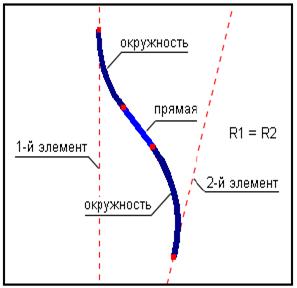
Рисунок 17. Сопряжение двух геометрических элементов: а) сопряжение состоит из двух окружностей; б) сопряжение состоит из связки элементов -"окружность + прямая + окружность":
Метод позволяет сопрягать два любых (прямая, окружность, клотоида, смещенная клотоида) геометрических элемента. При этом значения радиусов обратных круговых кривых будут одинаковы.
2.10 Вынос проектной точки на местность по координатам тахеометром TCR 705
Для разбивки электронным тахеометром по координатам необходимы хотя бы две точки с координатами в той системе, в которой даны проектные точки, как показано на рисунке 2.
Вынос проектной точки на местность по координатам.
Разбивка тахеометром делится на несколько стадий:
- установка тахеометра;
- внесение данных;
- вынос точек на местность.
Нужно установить тахеометр на одну из пунктов ГГС «А» (рисунок 3), или возможна обратная геодезическая засечка (для этого в тахеометре предусмотрена программа), отцентрировать прибор. Затем задаём точку стояния прибора с координатами XY или XYH - если требуется высота, тогда необходимо учесть высоту прибора, она замеряется специальной рулеткой (идёт в комплекте) и высоту раздвижной рейки с отражателем (стандартные высоты: 1,52; 2,56; 3,65). Затем необходимо сориентировать инструмент на другой пункт ГГС «Б», заведомо зная его координаты и внести данные пункта.

Рисунок 18. Разбивочный чертёж по координатам: А-Б базисная линия; 1,2,3 – находимые точки.
Для выноса проектных точек в натуру необходимо сначала занести координаты этих точек в тахеометр. После установки прибора и его ориентирования следует запустить программу «РАЗБИВКА», после чего в верхней строке вводится номер точки данной на проекте «1» и подается команда «ПОИСК». На дисплее тахеометра высветится: «НЕТ ТОЧКИ С ТАКИМ ИМЕНЕМ», после чего будет предложен ряд последующих действий, таких как: ПОИСК В ДРУГОМ ПРОЕКТЕ; XY=0; XYH ввести в ручную; НАЗАД. Следует выбрать команду «XYH ввести в ручную», после чего следует ввести координаты данной точки.
После того как все координаты были успешно внесены, на дисплее высветится, сколько метров до данной точки и в градусах, минутах, секундах будет указываться угол поворота до направления на точку. Один человек с раздвижной рейкой с отражателем направляется на потенциальную точку «1», и ставит рейку в приблизительном месте, повернув отражатель в сторону наблюдателя. Затем оператор наводит на отражатель перекрестие зрительной трубы тахеометра и нажимает клавишу «РАССТ», т. е. этим самым оператор измеряет расстояние до рейки, на тахеометре высвечивается, сколько осталось передвинуть рейку на оператора или от него, также на дисплее виден угол доворота до проектируемой точки. Затем оператор сообщает о полученных ему данных реечнику.
Тот в своё время делает то, о чём сообщил оператор и стремится сократить расстояние до находимой точки, как по расстоянию, так и по углу. Как только достигается точность 0,002 м. по расстоянию и 0°0´00˝ по углу на месте стояния рейки забивается опознак (арматура ≈60 см.), затем обязательно проверяется тахеометром. Верхняя часть арматуры тоже должна быть ровно над точкой. Если отклонение верхней части арматуры всё же есть, то следует подбить её так, чтобы устранить отклонение.
Для выноса проектной точки на местность по выноскам требуется разбивочный чертёж с выносками и расстояниями относительно друг к другу
Вынос проектной точки по выноскам производится непосредственно по чертежу, соблюдая все размеры Устанавливаем тахеометр в таком месте, чтобы как можно больше было видно и в том числе базовую линию. Центрируем тахеометр по уровню, затем в «МЕНЮ» запускаем программу «БАЗОВАЯ ЛИНИЯ».
На дисплее тахеометра высветится номер первой точки базовой линии и попросит либо забить для неё координаты, либо засечь её на местности. В нашем случае мы подсекаем её на местности.
Реечник направляется на пп 1, ставит рейку на центр пункта, отражателем в сторону наблюдателя. Наблюдатель наводит перекрестие зрительной трубы на отражатель и нажимая триггер подсекает точку «1», затем те же действия со второй базисной точкой. Базовая линия задана. Затем из предложенных на дисплее команд следует выбрать «РАЗБ» (разбивка). С того момента как была задана базовая линия, отсчет будет вестись от первой её точки «1», т. е. чтобы вычислить точку «1» – следует ввести по расстоянию 0,00 м, по смещению 14,0 м. Для нахождения точки «2» - следует ввести по расстоянию 13,6 м по смещению 16,0 м. Точное нахождение конкретной точки ведётся принципом разбивки.
Трассой называется пространственная ось дороги в уровне бровки земляного полотна.
Трассирование – это поиск рационального положения плана и продольного профиля трассы. Оно осуществляется путем проектирования плана линии по картам в горизонталях с одновременным составлением продольного профиля трассы.
Детальное трассирование осуществляется вдоль намеченных конкурентоспособных кратчайших направлений, соединяющих опорные пункты и имеющиеся фиксированные точки.
При этом исследуется возможность использования попутных долин водотоков или водоразделов. Отход от площадки раздельного пункта или подход к ней должен осуществляться с учетом перспективы развития этого пункта. На участках вольных ходов, где топографические условия легкие и средний естественный уклон местности по направлению трассирования меньше руководящего, трасса проектируется по прямой между опорными пунктами и фиксированными точками. Каждый угол поворота на участках вольных ходов должен быть обоснован.
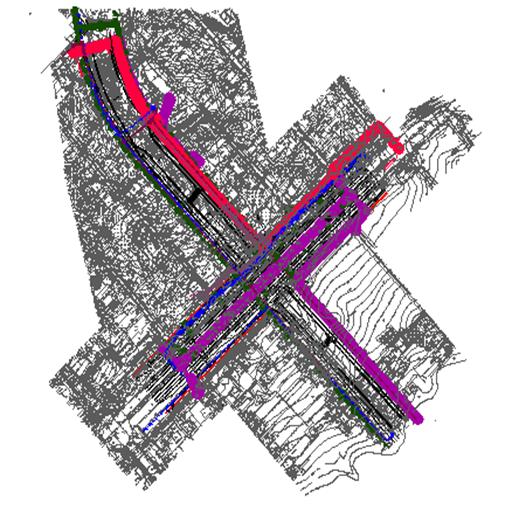
Рисунок 19. Проект трассы на плане м-ба 1:500
Основным принципом трассирования на участках напряженных ходов, где уклон местности по направлению трассирования больше руководящего, является наиболее полное использование заданного значения руководящего уклона. Именно в этом случае длина линии на участке преодоления значительного подъема или спуска будет кратчайшей.
Полевое трассирование (укладку трассы на местности) следует производить, как правило, путем проложения теодолитного (светодальномерного) хода, элементы которого (длины сторон, углы поворота) соответствуют элементам камерально запроектированной трассы.
В сложных горных условиях, когда проложение на местности теодолитного (светодальномерного) хода затруднено или невозможно (трасса проходит по крутому изрезанному склону, прижимам и т.п.), следует выполнять независимый вынос на местность отдельных (характерных) точек трассы.
Исходными данными для укладки на местности теодолитного (светодальномерного) хода служат элементы выноса трассы: расстояния между вершинами углов поворота, величины углов поворота и тангенсов кривых, пикетажные значения вершин углов поворота, начала и конца кривых.
Элементы выноса трассы должны быть вычислены аналитически по координатам вершин углов поворота трассы, определенным по инженерно-топографическим планам, по которым производилось камеральное проектирование трассы.

Рисунок 20. Вершины углов поворота
При укладке трассы длина, равная расстоянию до следующей вершины угла поворота, откладывается с помощью мерной ленты (рулетки). При этом должны быть закреплены на местности («точками» и «сторожками») и зафиксированы в пикетажной книжке все характерные точки трассы (конец и начало кривых, пикеты и «плюсовые точки»).
После закрепления на местности следующей вершины угла поворота должна быть двумя полуприемами измерена фактическая величина угла поворота и выполнена детальная разбивка кривой с закреплением середины и характерных точек кривой.
Над закрепленной точкой следует установить раздвижную веху с отражателем и еще раз измерить фактическое расстояние от вершины угла поворота до закрепленного конца кривой и вертикальный угол на отражатель.
В пределах прямой, между концом одной и началом другой кривых, исполнитель устанавливает веху с отражателем только в характерных местах рельефа. В пикетажном журнале эти точки отмечаются номерами. Их пикетажные значения и отметки следует вычислять по данным измерений расстояний и вертикальных углов.
Положение начала второй кривой и вершины угла поворота следует устанавливать так же, как и конца первой кривой, - по проектным расстояниям.
Уложенный на местности теодолитный (светодальномерный) ход должен быть привязан не реже чем через 2 км к магистральному ходу, служившему геодезической основой топографической съемки для составления инженерно-топографических планов, по которым производилось камеральное проектирование трассы. Точность измерений при укладке теодолитного (светодальномерного) хода по трассе должна удовлетворять требованиям таблицы.
Независимый вынос точек трассы на местность следует выполнять с помощью электрооптических и электронных тахеометров или светодальномеров способом полярных координат с пунктов (точек) магистрального хода, служившего геодезической основой топографических съемок для составления инженерно-топографических планов, по которым производилось камеральное проектирование трассы.
Элементами независимого выноса точек трассы на местность способом полярных координат должны служить: углы между стороной магистрального хода и направлениями на характерные точки трассы и расстояния от пункта магистрального хода, с которого производится вынос, до точек трассы.
Исходными данными для вычисления элементов выноса точек трассы являются: координаты пунктов магистрального хода и координаты точек трассы, определенные аналитически по инженерно-топографическому плану, по которому выполнялось камеральное проектирование трассы.
При независимом выносе точек трассы способом полярных координат необходимо выполнить следующие операции.
Прибор устанавливают над точкой магистрального хода, ориентируют на соседнюю точку хода и задают направление на выносимую точку трассы.
Исполнитель с раздвижной вехой, на которой закреплен светоотражатель, становится в створ заданного направления в районе прохождения трассы. Измеряют расстояние до вехи и вертикальный угол.
Определяют горизонтальное проложение и сравнивают с вычисленным по координатам. Если разность измеренного и вычисленного расстояния меньше 2 м, по створу заданного направления откладывают эту разность и закрепляют точку трассы.
Над закрепленной точкой трассы устанавливают раздвижную веху с отражателем, измеряют расстояние до вехи, горизонтальный и вертикальный угол, вычисляют фактические плановые координаты и высоту вынесенной точки трасты и сравнивают их с проектными.
Если разность в расстоянии от вехи до прибора больше 2 м, веху смещают на величину этой разности и повторяют описанные выше действия.
Магистральный ход, используемый как геодезическая основа при независимом выносе на местность точек трассы, должен прокладываться с применением электрооптических и электронных тахеометров или светодальномеров. Максимальные расстояния с пунктов хода до точек трассы не должны превышать 250 м.
При независимом выносе точек трассы на местность следует использовать электрооптический и электронный тахеометры или теодолит с установленным на его колонки светодальномером, обеспечивающие измерения углов со средней квадратической ошибкой не более 10² и расстояний – 2 см.
На застроенной территории при наличии инженерно-топографических планов масштаба 1:500 и 1:1000 полевое трассирование не производят.
Не нашли, что искали? Воспользуйтесь поиском: